|
|
Windows 8 / 8.1でスタート画面のタイルを並べ替える方法 | ||
Windows 8 / 8.1でスタート画面のタイルを並べ替える方法 |
Q&A番号:013955 更新日:2022/02/04
|
Q&A番号:013955 更新日:2022/02/04 |
 | Windows 8 / 8.1で、スタート画面のタイルを並べ替える方法について教えてください。 |
 | Windows 8 / 8.1では、スタート画面のタイルをドラッグ&ドロップして、お好みの位置に移動して並べ替えることができます。 |
Windows 8 / 8.1では、スタート画面のタイルをドラッグ&ドロップして、お好みの位置に移動して並べ替えることができます。
はじめに
Windows 8 / 8.1では、スタート画面のタイルをお好みの位置に移動し、並べ替えることができます。
スタート画面のタイルは、グループごとに分けて表示されていますが、ほかのグループ内に移動することもできます。
操作手順
Windows 8 / 8.1でスタート画面のタイルを並べ替えるには、以下の操作手順を行ってください。
※ ここではWindows 8の画面で案内していますが、Windows 8.1でも同様の操作が行えます。
スタート画面で並べ替えたいタイルをクリックし、マウスの左ボタンを押した状態にします。
ここでは例として、「トラベル」を移動します。
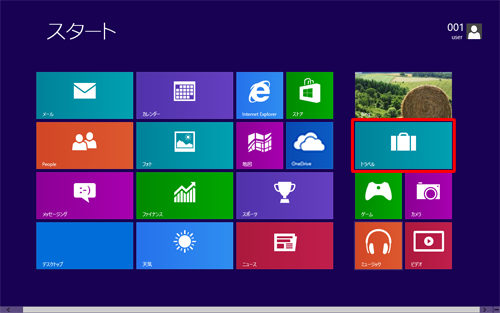
マウスの左ボタンを押した状態で、任意の位置にタイルを移動して、マウスの左ボタンを離します。
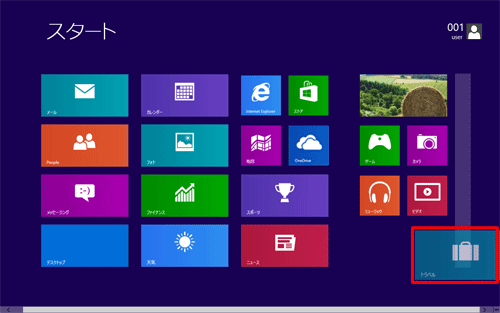
補足
移動する際に表示される半透明の線は、タイルのグループ分けを行う境界線を意味しています。
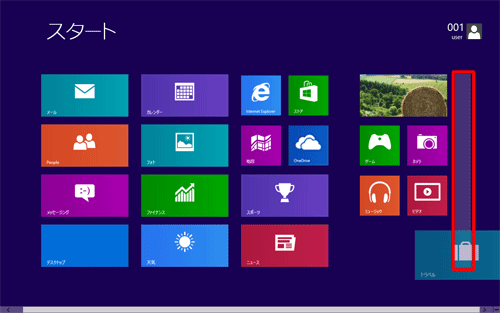
タイルが並べ替えられ、レイアウトが変更されます。
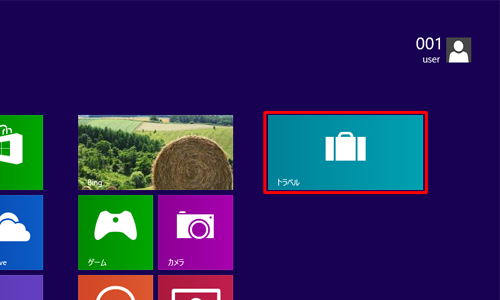
以上で操作完了です。
このQ&Aに出てきた用語
|
|
|


 スタートメニューやスタート画面のタイルを並べ替える方法
スタートメニューやスタート画面のタイルを並べ替える方法








